荣耀手机怎么截屏
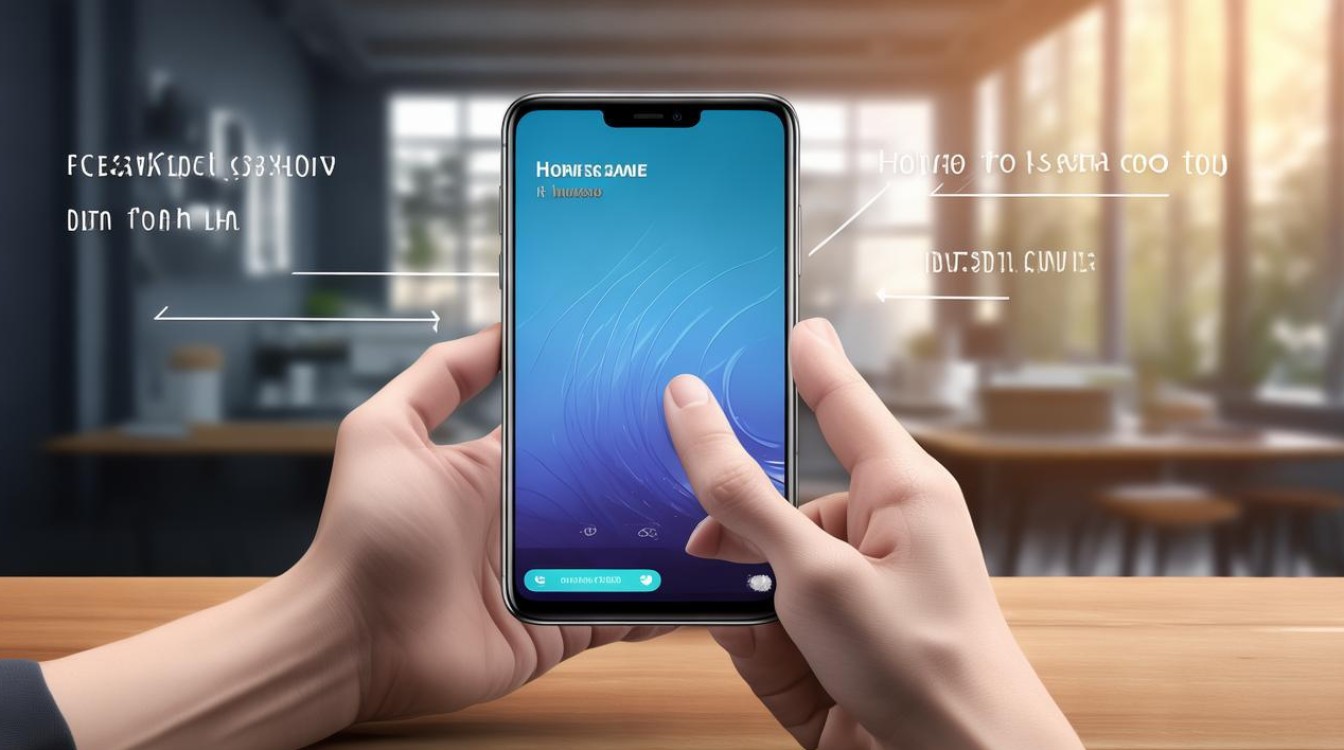
是荣耀手机的多种截屏方法,每种方法都有其特点和适用场景,用户可以根据自己的需求和习惯选择合适的截屏方式。
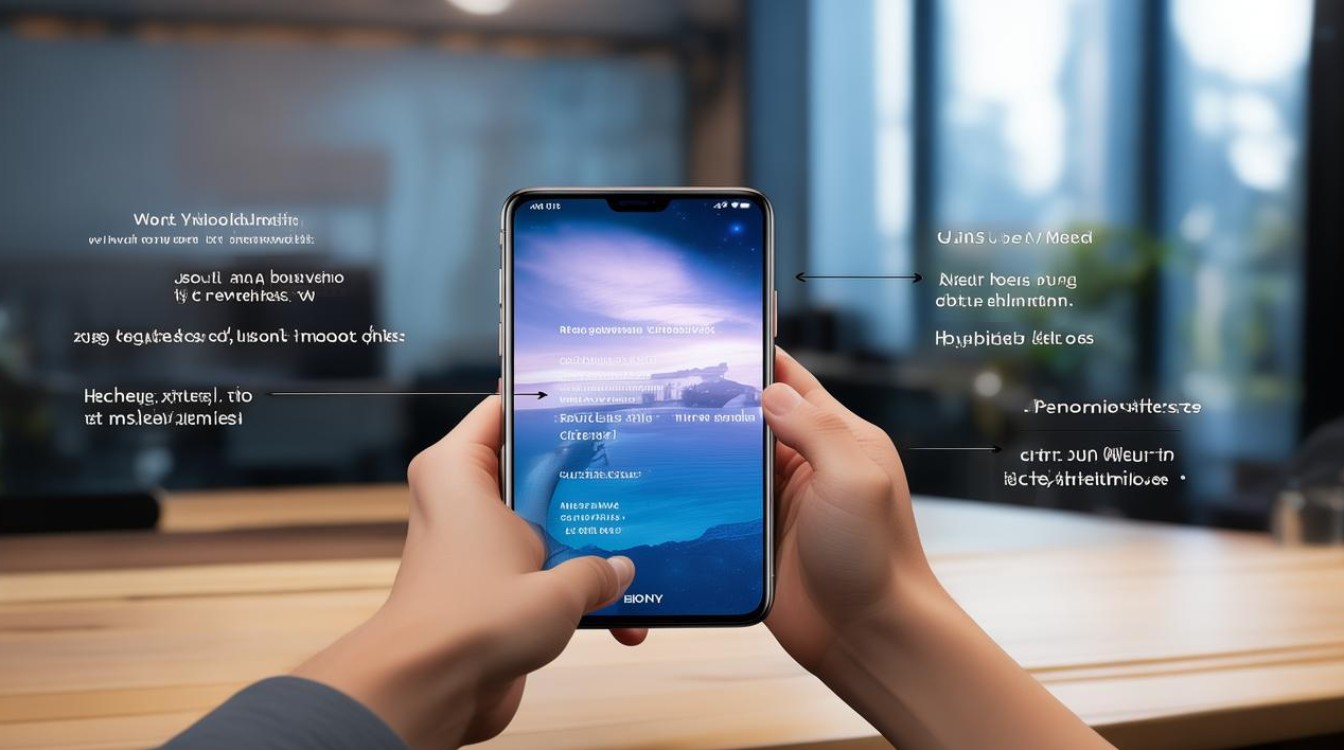
按键截屏
| 操作步骤 | 详细说明 |
|---|---|
| 同时按下电源键和音量减键 | 保持约2秒钟,屏幕会闪一下,即可完成截屏,这是最常用且简单的截屏方法,适用于各种场景,只要手机硬件正常,都能快速实现截屏。 |
手势截屏
| 操作步骤 | 详细说明 |
|---|---|
| 进入设置 | 打开手机“设置”应用程序。 |
| 找到辅助功能选项 | 在设置中,找到并点击“辅助功能”选项。 |
| 开启手势截屏功能 | 在辅助功能中,找到“快捷启动与手势”或相关手势设置选项,然后开启“三指下滑截屏”功能,不同型号的荣耀手机可能在具体设置路径上略有差异,但一般都在辅助功能的相关手势设置中。 |
| 进行三指下滑操作 | 开启功能后,在需要截屏的界面,用三根手指从屏幕顶部向下滑动,即可完成截屏,这种方法比较便捷,适合单手操作,尤其在不方便使用按键截屏时,能快速完成截屏。 |
智能截屏
| 操作步骤 | 详细说明 |
|---|---|
| 唤醒智慧语音助手 | 可以通过长按电源键1秒左右或者说出唤醒词(如“你好,YOYO”,具体唤醒词可能因手机型号和设置而异)来唤醒智慧语音助手。 |
| 说出截屏指令 | 对着手机说“截屏”或者“截图”,手机就会自动执行截屏操作,这种方式在双手不便操作手机时非常实用,比如正在做其他事情,无法用手操作按键或手势时,只需一句话就能完成截屏。 |
滚动截屏
| 操作步骤 | 详细说明 |
|---|---|
| 使用常规截屏方法先截取屏幕的一部分 | 例如通过按键截屏或手势截屏,先获取当前屏幕的截图。 |
| 点击截图缩略图 | 截屏后,屏幕左下角会出现截图缩略图,点击它可进入截图编辑界面。 |
| 选择滚动截屏功能 | 在截图编辑界面中,找到并点击“滚动截屏”按钮(通常是一个带有向下箭头的图标)。 |
| 等待手机自动滚动并截取内容 | 点击滚动截屏后,手机会自动向下滚动屏幕,将后续的内容一并截取,直到用户想要停止的位置,再次点击屏幕即可完成滚动截屏,这种方法适用于截取长网页、文档等内容较多的页面,无需多次截屏再拼接。 |
相关问题与解答
- 问题:荣耀手机截屏后的图片保存在哪里?
- 解答:一般情况下,荣耀手机截屏后的图片会保存在手机相册的“截屏”文件夹中,你可以在手机相册中找到并查看截屏图片,也可以对其进行编辑、分享等操作。
- 问题:如果智能截屏中的语音唤醒功能无法使用怎么办?
- 解答:首先检查手机的语音助手功能是否已开启,可在设置中查找相关选项进行确认,如果已开启但仍无法使用,可能是麦克风出现问题,可以尝试清理麦克风孔或者检查是否有软件冲突导致语音功能异常,确保网络连接正常,因为部分语音功能可能需要联网才能正常使用。
版权声明:本文由环云手机汇 - 聚焦全球新机与行业动态!发布,如需转载请注明出处。












 冀ICP备2021017634号-5
冀ICP备2021017634号-5
 冀公网安备13062802000102号
冀公网安备13062802000102号